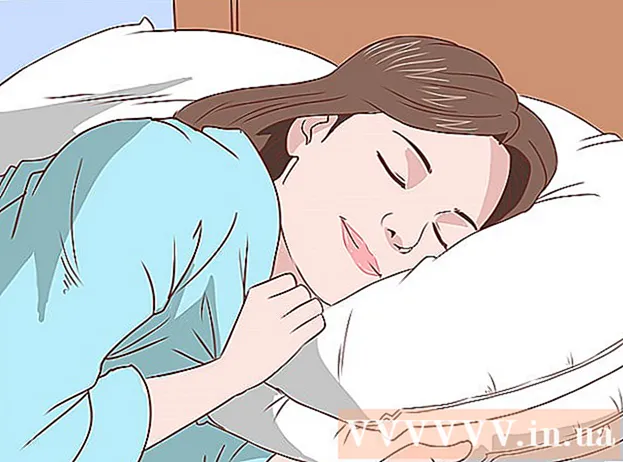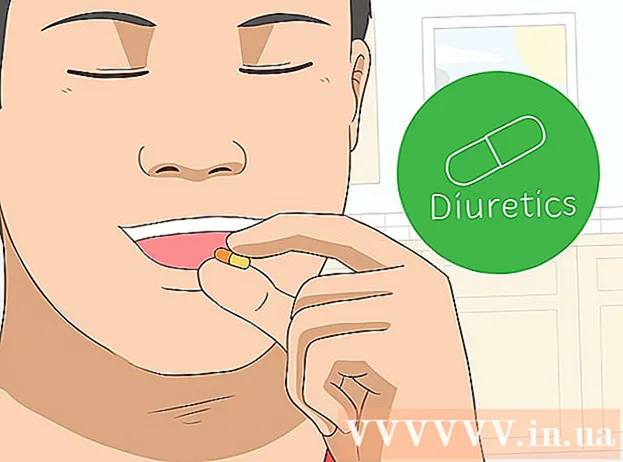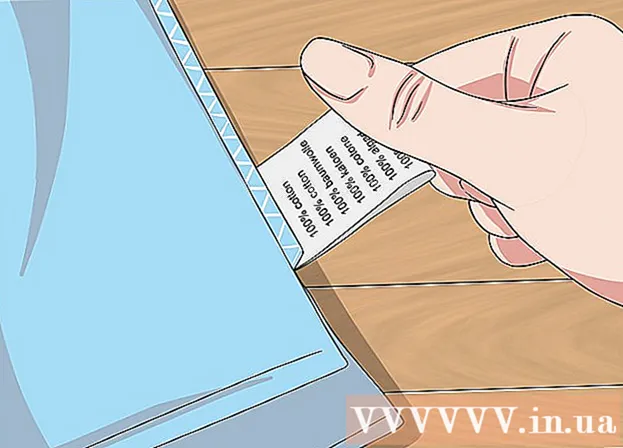Автор:
Eric Farmer
Дата Створення:
4 Березень 2021
Дата Оновлення:
1 Липня 2024

Зміст
- кроки
- Метод 1 з 4: Центр управління мережами і загальним доступом (Windows 7 - 10)
- Метод 2 з 4: Вікно «Мережеві підключення» (Windows 7)
- Метод 3 з 4: Команда netstat (Windows Vista і пізні версії)
- Метод 4 з 4: Команда netstat (Windows XP)
- Поради
Можливо, вам потрібно подивитися активні мережеві з'єднання на комп'ютері під керуванням Windows. Це можна зробити декількома способами. Ви можете відкрити Центр управління мережами і загальним доступом або працювати з утилітою командного рядка «netstat» (network statistics - мережева статистика), яка дозволяє виявляти мережеві проблеми і мережевий трафік; користуватися цією програмою досить легко.
кроки
Метод 1 з 4: Центр управління мережами і загальним доступом (Windows 7 - 10)
 1 Натисніть «Пуск».
1 Натисніть «Пуск». 2 Натисніть «Налаштування».
2 Натисніть «Налаштування». 3 Натисніть «Ethernet».
3 Натисніть «Ethernet». 4 Натисніть «Центр управління мережами і загальним доступом». У Центрі управління мережами і загальним доступом ви можете отримати інформацію про стан мережі, типі підключення до мережі, активних з'єднаннях і можливості підключитися до інших комп'ютерів.
4 Натисніть «Центр управління мережами і загальним доступом». У Центрі управління мережами і загальним доступом ви можете отримати інформацію про стан мережі, типі підключення до мережі, активних з'єднаннях і можливості підключитися до інших комп'ютерів.  5 Клацніть по значку біля «З'єднання». Значок залежить від типу вашого з'єднання. Наприклад, якщо ви підключені до Ethernet-мережі, то значок має вигляд Ethernet-кабелю зі штекером, а якщо ви підключені до бездротової мережі, то значок виглядає як п'ять вертикальних стовпців.
5 Клацніть по значку біля «З'єднання». Значок залежить від типу вашого з'єднання. Наприклад, якщо ви підключені до Ethernet-мережі, то значок має вигляд Ethernet-кабелю зі штекером, а якщо ви підключені до бездротової мережі, то значок виглядає як п'ять вертикальних стовпців.  6 Натисніть «Докладно». Відкриється вікно, в якому буде відображена докладна інформація про ваш час встановлення зв'язку.
6 Натисніть «Докладно». Відкриється вікно, в якому буде відображена докладна інформація про ваш час встановлення зв'язку.
Метод 2 з 4: Вікно «Мережеві підключення» (Windows 7)
 1 Натисніть «Пуск».
1 Натисніть «Пуск». 2 У рядку пошуку введіть ncpa.cpl.
2 У рядку пошуку введіть ncpa.cpl. 3 У результатах пошуку клацніть по «ncpa.cpl». Відкриється вікно «Мережні підключення», в якому відобразяться активні мережеві з'єднання.
3 У результатах пошуку клацніть по «ncpa.cpl». Відкриється вікно «Мережні підключення», в якому відобразяться активні мережеві з'єднання.  4 Клацніть правою кнопкою миші по потрібних вам мережевому підключенню.
4 Клацніть правою кнопкою миші по потрібних вам мережевому підключенню. 5 У випадаючому меню натисніть «Стан».
5 У випадаючому меню натисніть «Стан». 6 Відкриється вікно «Стан підключення по мережі». У цьому вікні ви можете переглянути інформацію про час встановлення зв'язку. Для отримання додаткової інформації натисніть «Відомості».
6 Відкриється вікно «Стан підключення по мережі». У цьому вікні ви можете переглянути інформацію про час встановлення зв'язку. Для отримання додаткової інформації натисніть «Відомості».
Метод 3 з 4: Команда netstat (Windows Vista і пізні версії)
 1 Натисніть «Пуск».
1 Натисніть «Пуск». 2 У рядку пошуку введіть cmd. У результатах пошуку клацніть по «cmd», щоб відкрити вікно командного рядка (в Windows Vista і пізніших версіях).
2 У рядку пошуку введіть cmd. У результатах пошуку клацніть по «cmd», щоб відкрити вікно командного рядка (в Windows Vista і пізніших версіях).  3 Відкриється вікно командного рядка (з чорним фоном). У цьому вікні ви будете вводити команду netstat. Команда вводиться з різними опціями, найпопулярніші з яких наведені нижче.
3 Відкриється вікно командного рядка (з чорним фоном). У цьому вікні ви будете вводити команду netstat. Команда вводиться з різними опціями, найпопулярніші з яких наведені нижче.  4 Введіть netstat -a, щоб відобразити активні сполуки. Ця команда призведе до відображення списку активних TCP-з'єднань (TCP, transmission control protocol - протокол управління передачею), в якому імені фізичної комп'ютера відповідають локальні адреси, а імені хоста - віддалені адреси. Також буде відображено стан порту (в режимі очікування, підключення встановлено і так далі).
4 Введіть netstat -a, щоб відобразити активні сполуки. Ця команда призведе до відображення списку активних TCP-з'єднань (TCP, transmission control protocol - протокол управління передачею), в якому імені фізичної комп'ютера відповідають локальні адреси, а імені хоста - віддалені адреси. Також буде відображено стан порту (в режимі очікування, підключення встановлено і так далі).  5 Введіть netstat -b, щоб відобразити програми, що використовують мережеві з'єднання. Ця команда призведе до відображення списку, який аналогічний виведеному командою netstast -a, але тут також відобразяться програми, що використовують з'єднання і порти.
5 Введіть netstat -b, щоб відобразити програми, що використовують мережеві з'єднання. Ця команда призведе до відображення списку, який аналогічний виведеному командою netstast -a, але тут також відобразяться програми, що використовують з'єднання і порти.  6 Введіть netstat -n, щоб відобразити IP-адреси. Ця команда призведе до відображення списку TCP-з'єднань, але замість імен комп'ютерів або постачальників послуг відобразяться реальні IP-адреси.
6 Введіть netstat -n, щоб відобразити IP-адреси. Ця команда призведе до відображення списку TCP-з'єднань, але замість імен комп'ютерів або постачальників послуг відобразяться реальні IP-адреси.  7 Введіть netstat /?, Щоб відобразити командні опції. Ця команда призведе до відображення списку всіх опцій команди netstat.
7 Введіть netstat /?, Щоб відобразити командні опції. Ця команда призведе до відображення списку всіх опцій команди netstat.  8 Перегляньте активні з'єднання з мережею. Ввівши команду netstat, відкриється список TCP / UCP-з'єднань з IP-адресами.
8 Перегляньте активні з'єднання з мережею. Ввівши команду netstat, відкриється список TCP / UCP-з'єднань з IP-адресами.
Метод 4 з 4: Команда netstat (Windows XP)
 1 Натисніть «Пуск».
1 Натисніть «Пуск». 2 Натисніть «Виконати». Відкриється вікно з текстовим рядком.
2 Натисніть «Виконати». Відкриється вікно з текстовим рядком.  3 Введіть cmd.
3 Введіть cmd. 4 Відкриється вікно командного рядка (з чорним фоном). У цьому вікні ви будете вводити команду netstat. Команда вводиться з різними опціями, найпопулярніші з яких наведені нижче.
4 Відкриється вікно командного рядка (з чорним фоном). У цьому вікні ви будете вводити команду netstat. Команда вводиться з різними опціями, найпопулярніші з яких наведені нижче.  5 Введіть netstat -a, щоб відобразити активні сполуки. Ця команда призведе до відображення списку активних TCP-з'єднань (TCP, transmission control protocol - протокол управління передачею), в якому імені фізичної комп'ютера відповідають локальні адреси, а імені хоста - віддалені адреси. Також буде відображено стан порту (в режимі очікування, підключення встановлено і так далі).
5 Введіть netstat -a, щоб відобразити активні сполуки. Ця команда призведе до відображення списку активних TCP-з'єднань (TCP, transmission control protocol - протокол управління передачею), в якому імені фізичної комп'ютера відповідають локальні адреси, а імені хоста - віддалені адреси. Також буде відображено стан порту (в режимі очікування, підключення встановлено і так далі).  6 Введіть netstat -b, щоб відобразити програми, що використовують мережеві з'єднання. Ця команда призведе до відображення списку, який аналогічний виведеному командою netstast -a, але тут також відобразяться програми, що використовують з'єднання і порти.
6 Введіть netstat -b, щоб відобразити програми, що використовують мережеві з'єднання. Ця команда призведе до відображення списку, який аналогічний виведеному командою netstast -a, але тут також відобразяться програми, що використовують з'єднання і порти.  7 Введіть netstat -n, щоб відобразити IP-адреси. Ця команда призведе до відображення списку TCP-з'єднань, але замість імен комп'ютерів або постачальників послуг відобразяться реальні IP-адреси.
7 Введіть netstat -n, щоб відобразити IP-адреси. Ця команда призведе до відображення списку TCP-з'єднань, але замість імен комп'ютерів або постачальників послуг відобразяться реальні IP-адреси.  8 Введіть netstat /?, Щоб відобразити командні опції. Ця команда призведе до відображення списку всіх опцій команди netstat.
8 Введіть netstat /?, Щоб відобразити командні опції. Ця команда призведе до відображення списку всіх опцій команди netstat.  9 Перегляньте активні з'єднання з мережею. Ввівши команду netstat, відкриється список TCP / UCP-з'єднань з IP-адресами.
9 Перегляньте активні з'єднання з мережею. Ввівши команду netstat, відкриється список TCP / UCP-з'єднань з IP-адресами.
Поради
- В якості альтернативи на сайті SysInternals скачайте програму TCPView.
- Експериментуйте з командами UNIX (згадана вище команда netstat також є командою UNIX). Ці команди можна знайти в інтернеті за допомогою пошукової системи.
- Майте на увазі, що в Linux команда netstat більше не підтримується, тому замість неї використовуйте команди ip -s або ss, або ip route.